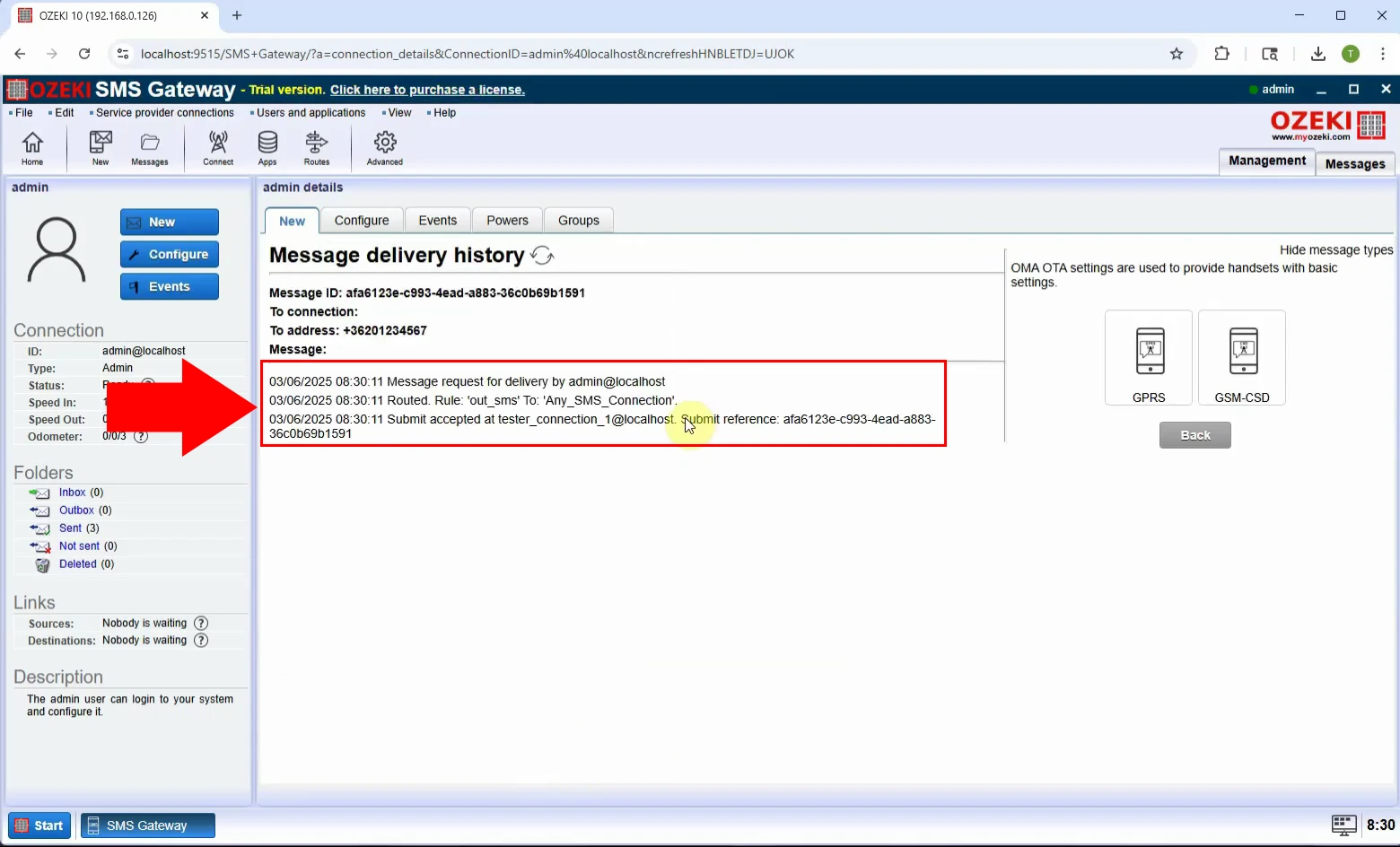Kako poslati OMA OTA postavke putem SMS-a
Ovaj vodič pokazuje kako da pošaljete OMA OTA (Over-the-Air) postavke putem SMS-a koristeći Ozeki SMS Gateway. Ove specijalne poruke konfigurišu mobilne uređaje na daljinu sa postavkama kao što su APN, internet ili MMS. Idealne su za mobilne operatere i IT timove koji žele da pojednostave postavljanje bez ručnog unosa.
Šta je OMA OTA postavka putem SMS-a?
OMA OTA (Over-the-Air) postavka putem SMS-a je specijalna vrsta poruke koja se koristi za daljinsko konfigurisanje mobilnog uređaja sa mrežnim postavkama kao što su APN, internet ili MMS parametri. Prati standarde Open Mobile Alliance (OMA) i omogućava telefonima da automatski primene konfiguracione podatke bez ručnog postavljanja od strane korisnika.
Kada je najbolje poslati OMA OTA postavku putem SMS-a?
Najbolje je poslati OMA OTA postavku putem SMS-a kada mobilni uređaj zahteva brzu i bezgrešnu konfiguraciju. Ovo je posebno korisno nakon umetanja nove SIM kartice, kada korisnik prelazi na novu mrežu, tokom procesa uključivanja korisnika ili kada se dostavljaju APN i MMS postavke bez uključivanja korisničke podrške. Takođe je idealno za masovno podešavanje uređaja u poslovnim okruženjima. Slanjem OMA OTA poruka, pružaoci usluga mogu da pojednostave postavljanje uređaja, smanje broj zahteva za podršku i poboljšaju ukupno korisničko iskustvo.
Kako poslati OMA OTA postavku putem SMS-a u Ozeki SMS Gateway-u (Brzi koraci)
- Prijavite se kao Admin korisnik u Ozeki SMS Gateway-u
- Kliknite na "View message types" da pristupite specijalnim formatima poruka
- Izaberite "OMA OTA" kao tip poruke
- Popunite postavke kao što su APN, proxy i druge konfiguracione vrednosti
- Unesite broj telefona primaoca i pritisnite OK za slanje
Kako poslati OMA OTA postavku putem SMS-a u Ozeki SMS Gateway-u (Video tutorijal)
U ovom videu, naučićete kako da pošaljete OMA OTA SMS pomoću Ozeki SMS Gateway-a. Nakon prijave kao Admin, izabrati ćete tip poruke "OMA OTA", popuniti postavke (kao što su APN i proxy) i poslati SMS. Telefon će tražiti od korisnika da primeni postavke. Savršeno za brzo, daljinsko konfigurisanje uređaja.
Korak 1 - Izaberite Admin korisnika
Prijavite se u Ozeki SMS Gateway i izaberite Admin korisnika sa kontrolne table. Samo Admin ima pristup specijalnim tipovima poruka kao što je OMA OTA (Slika 1).
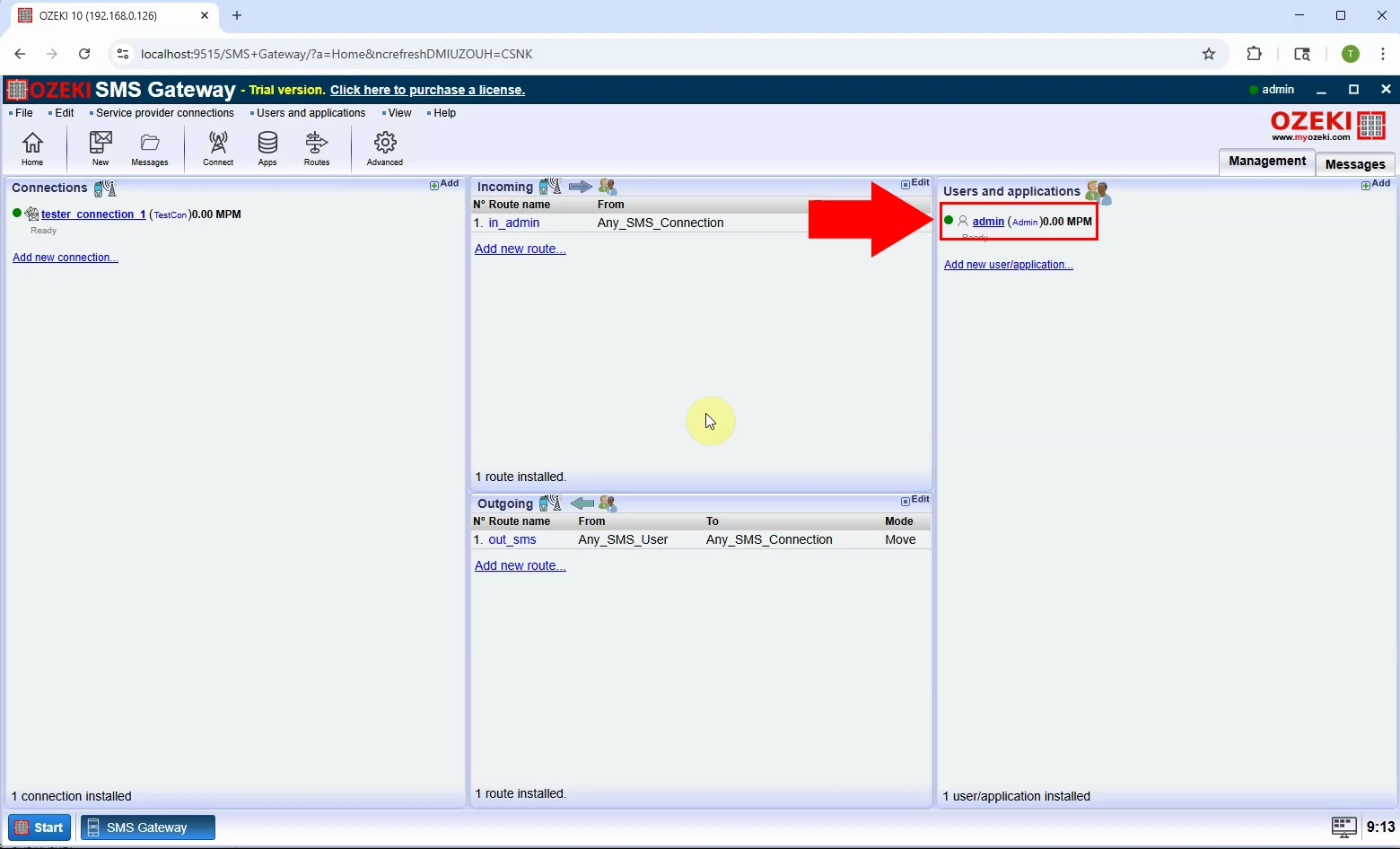
Korak 2 - Pogledajte tip poruke
Unutar Admin interfejsa, kliknite na "View message types" da otvorite listu naprednih SMS formata koje možete poslati (Slika 2).
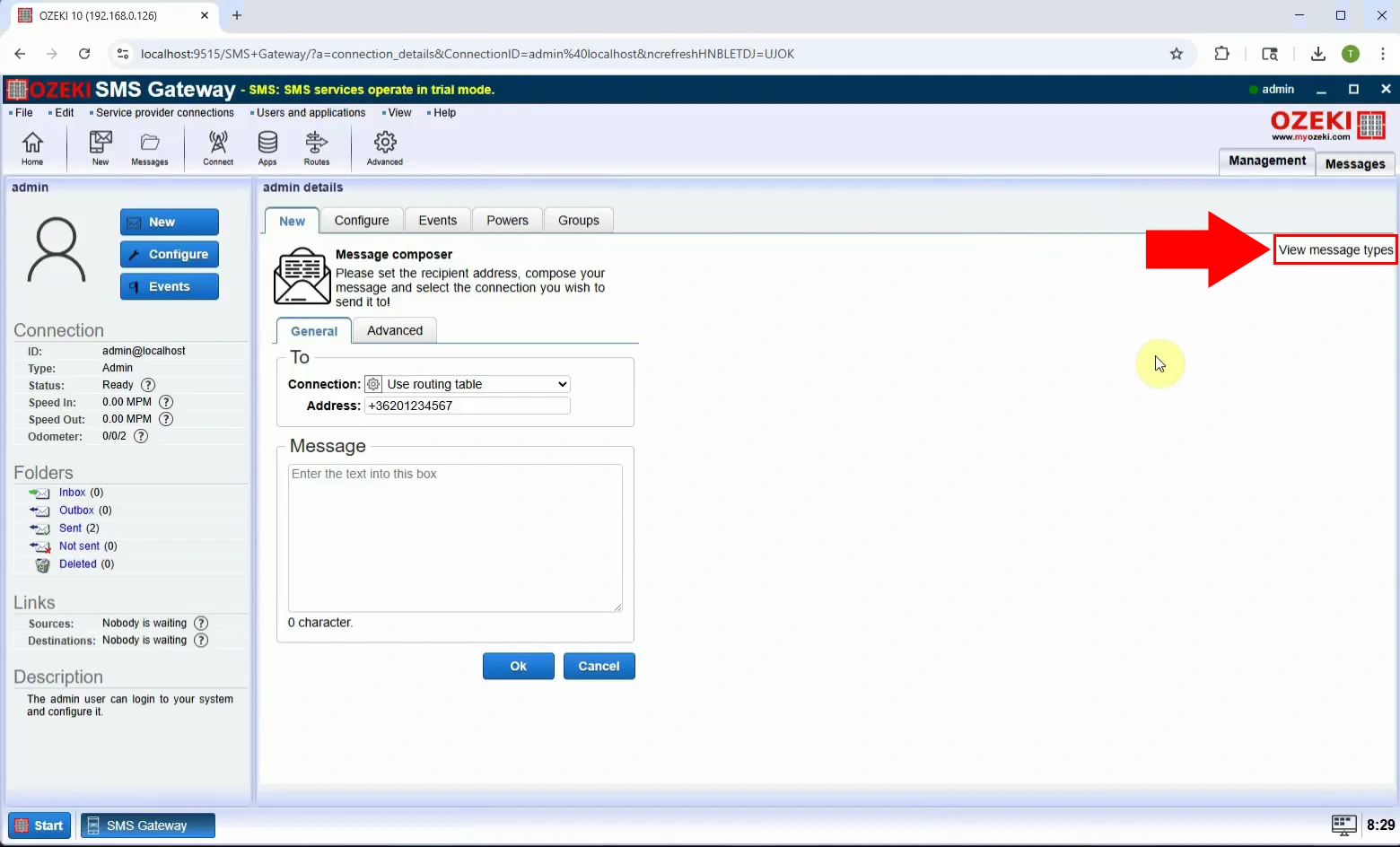
Korak 3 - Izaberite OMA OTA tip
Sa liste tipova poruka, izaberite "OMA OTA". Ovo će prikazati polja specifična za daljinsko konfigurisanje uređaja (Slika 3).
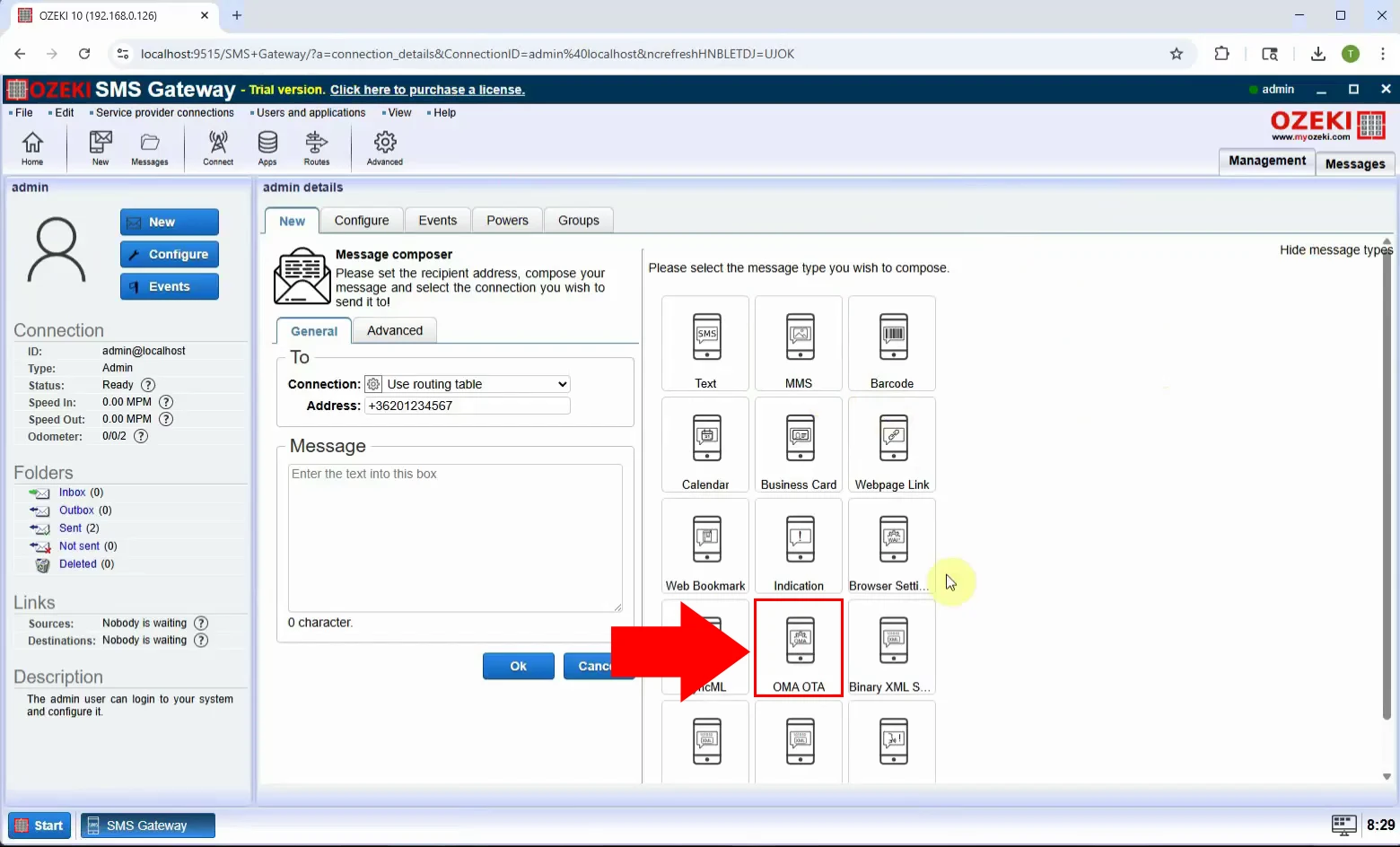
Korak 4 - Postavite podešavanja poruke
Unesite detalje konfiguracije, kao što su APN, proxy adresa. Ove postavke će biti primenjene na mobilnom uređaju primaoca (Slika 4).
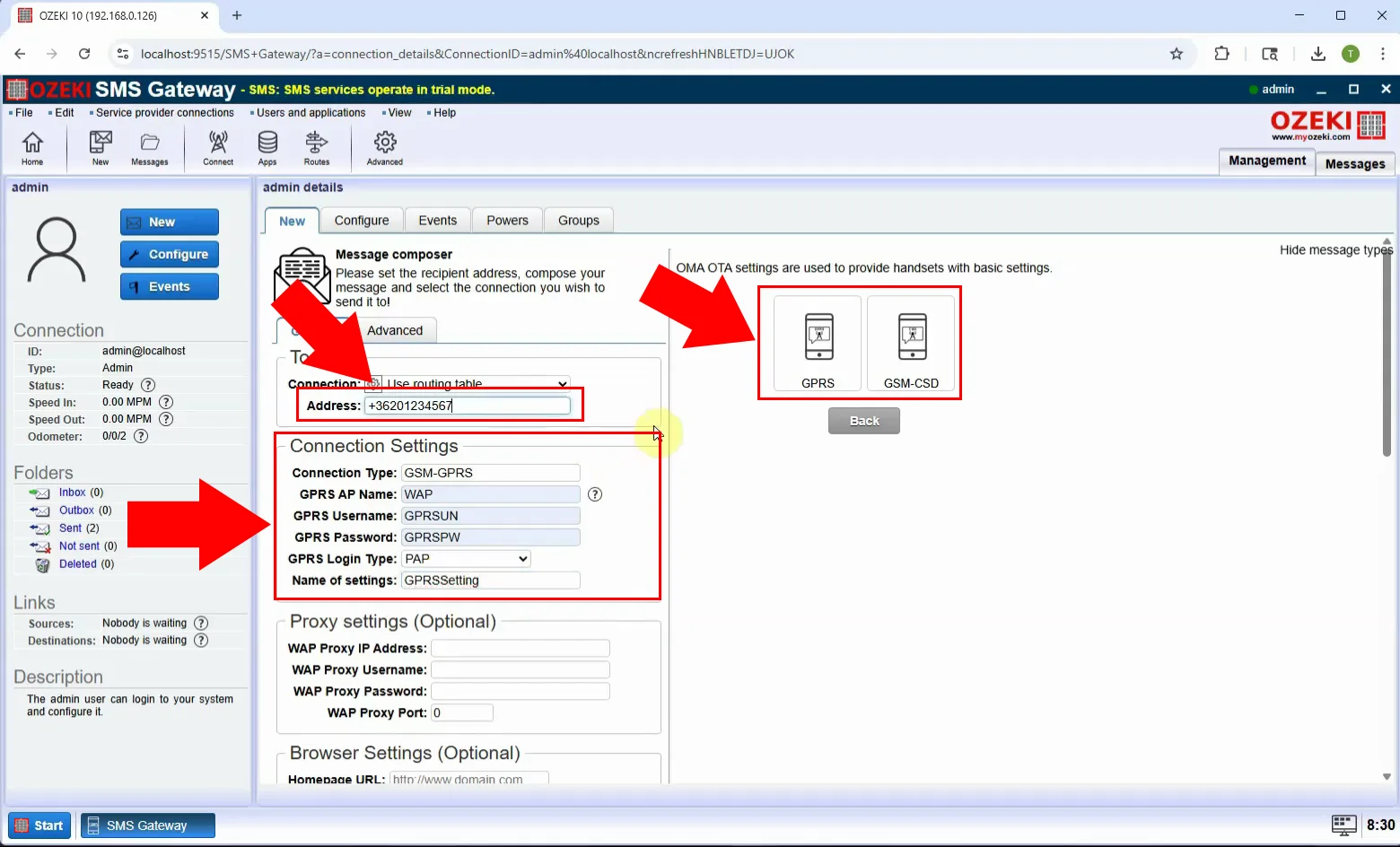
Korak 5 - Pošaljite poruku
Unesite broj telefona primaoca i kliknite na "OK" da pošaljete OTA SMS. Proverite da su sva konfiguraciona polja ispravno popunjena (Slika 5).
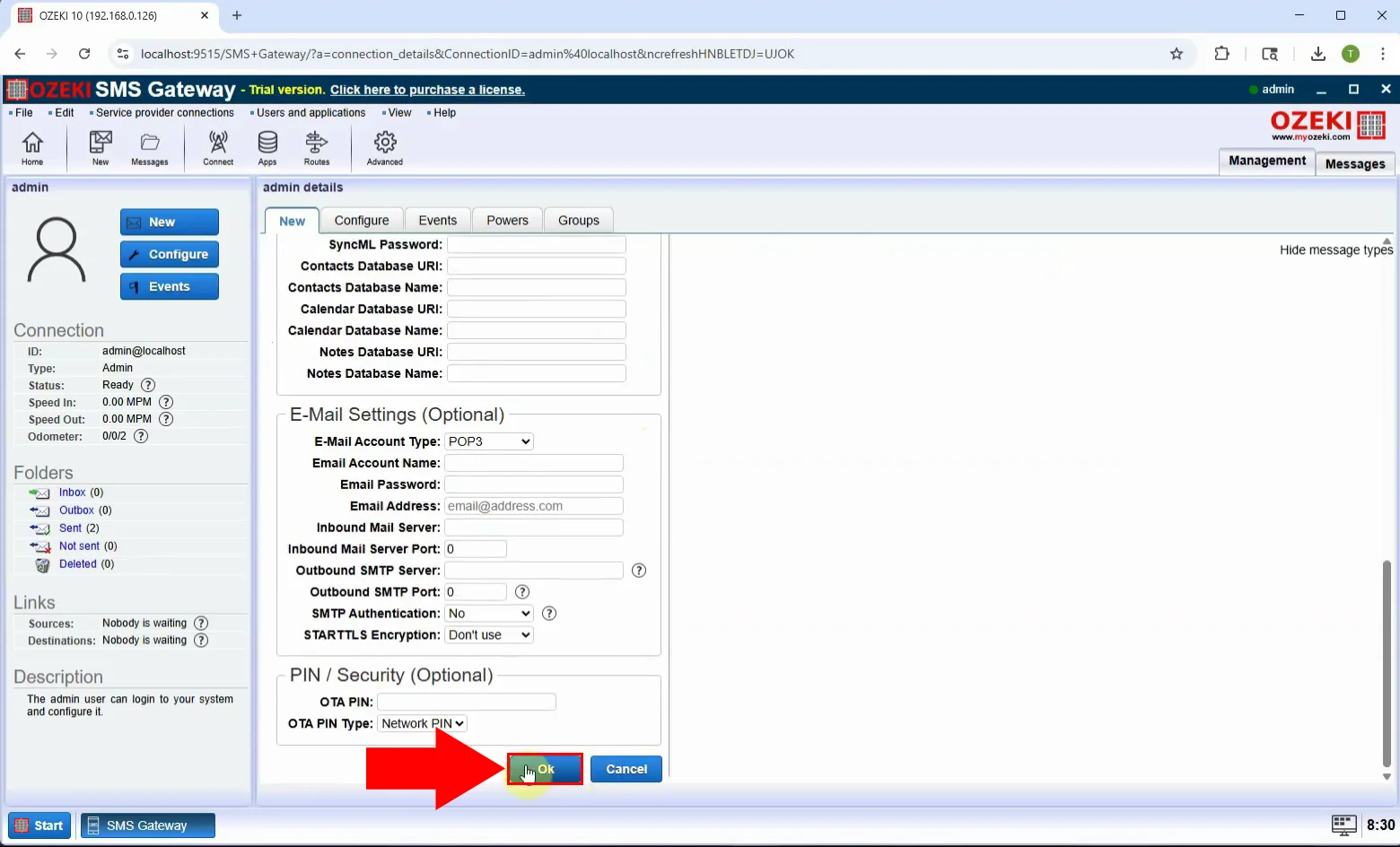
Korak 6 - Poruka je poslata
Potvrda će se pojaviti nakon što je SMS poslat. Uređaj primaoca će prikazati obaveštenje da primeni primljene internet/MMS postavke (Slika 6).